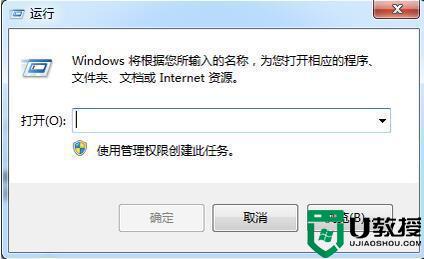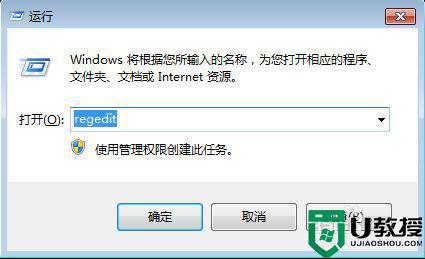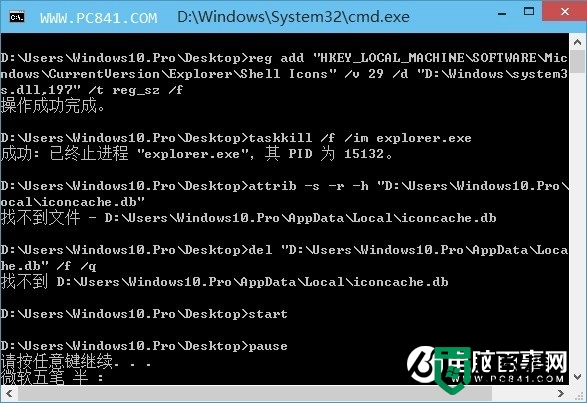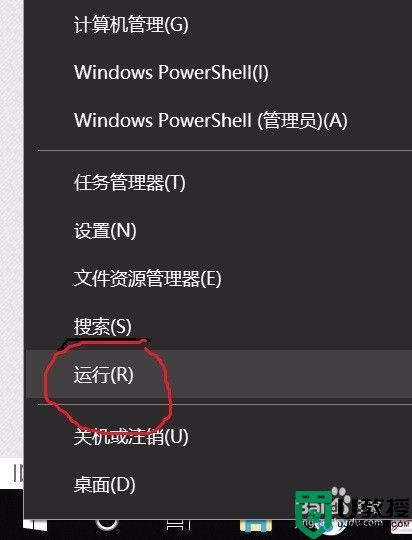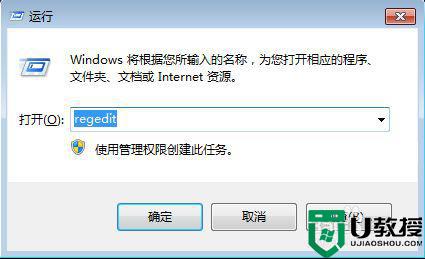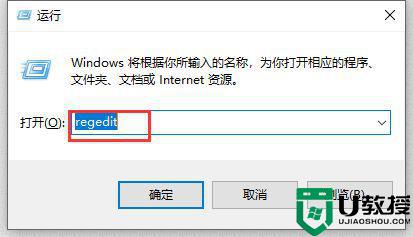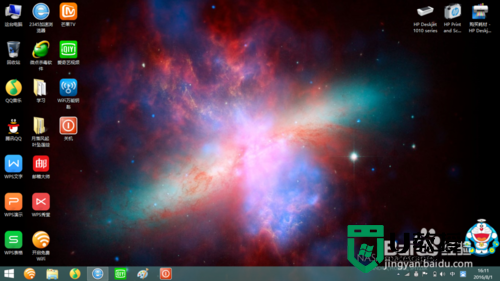电脑图标箭头怎么去掉 桌面快捷方式小箭头怎么去掉
时间:2021-10-11作者:zhong
在电脑桌面上,我们都可以看到一些图标上是有一个小箭头的,有很多用户觉得这个箭头不太好看,就想着把箭头给去掉,但也有不会去掉箭头的用户,那么桌面快捷方式小箭头怎么去掉呢,下面小编给大家分享电脑图标箭头的去掉方法。
解决方法:
1、首先,我们在开始界面找到“运行”,或者用快捷键“Windows+R”。
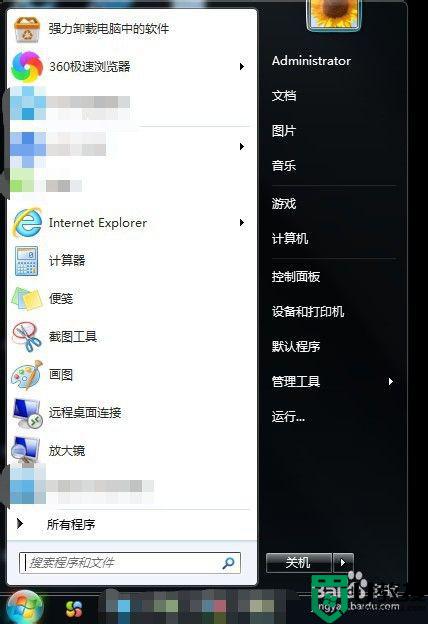

2、然后,在运行里面输入“regedit”。
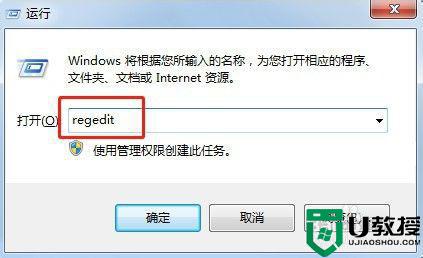
3、然后点“确定”,然后会出现一个新的窗口“注册表编辑器”。
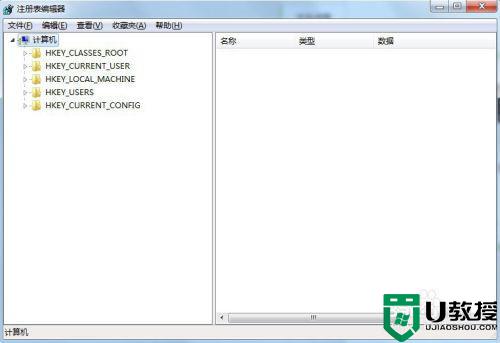
4、然后,选择“注册表编辑器”的第一个。
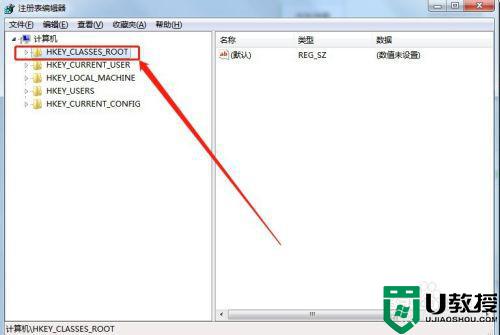
5、然后,右键他,选择“查找”。
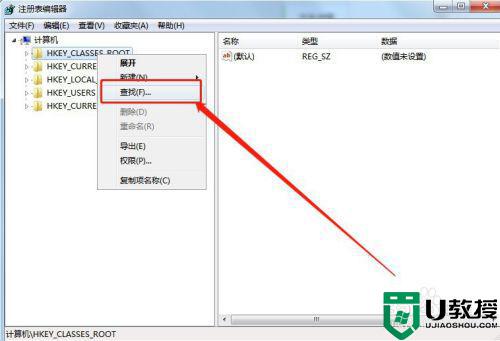
6、在新的窗口中,先输入“lnkfile”。
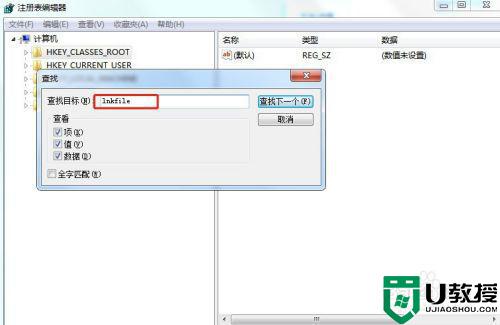
7、然后,将其下面的“项”和“全字匹配”打上勾,其他的把对勾全部去掉。
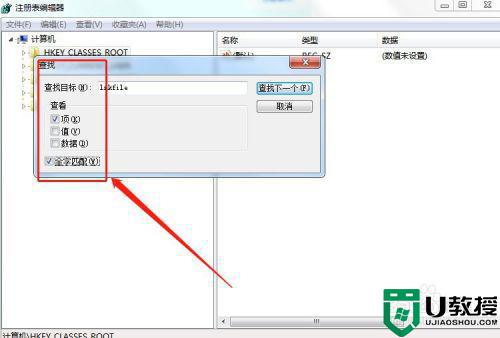
8、然后,选择“查找下一个”。
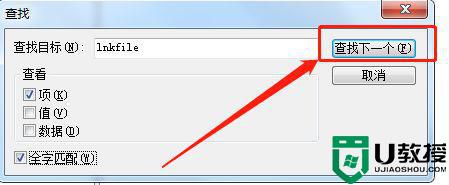
9、然后,选中“IsShortcut”。
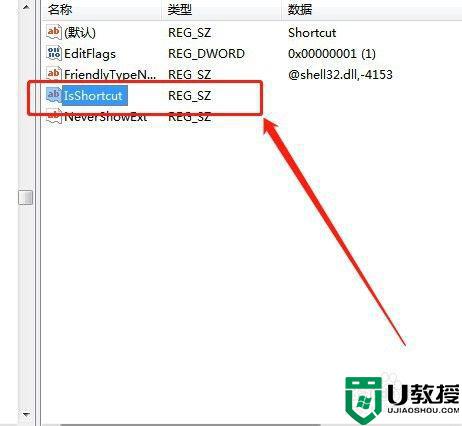
10、然后,右键点击“IsShortcut”,选择删除。
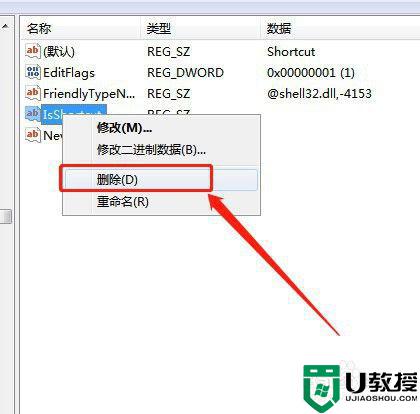
11、选择“删除”之后,会出现新的对话框,我们选择“确定”。
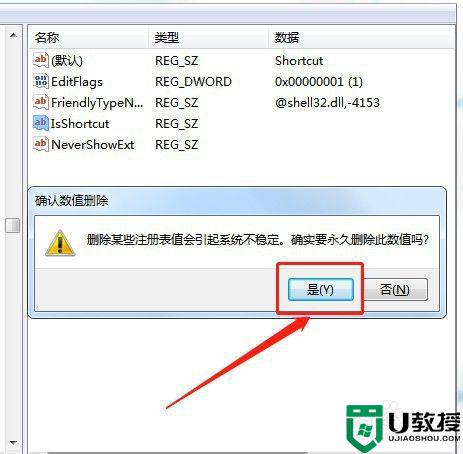
12、最后,我们重启电脑,就会发现,桌面图标小箭头,就会消失了。
以上就是电脑图标箭头的去掉方法,不想图标上有箭头的,可以按上面的方法来进行去掉。